ከጊዜ ወደ ጊዜ እየጨመረ የሚሄድ ዘመናዊ ኮምፒዩተሮች ሲዲ-ሮም ድራይቭ የላቸውም ፡፡ በእንደዚህ ዓይነት የግል ኮምፒተር ላይ ኦፕሬቲንግ ሲስተም ለመጫን ከዊንዶውስ ኦፐሬቲንግ ሲስተም ምስል ጋር የመጫኛ ፍላሽ አንፃፊ መሥራት አስፈላጊ ነው ፡፡
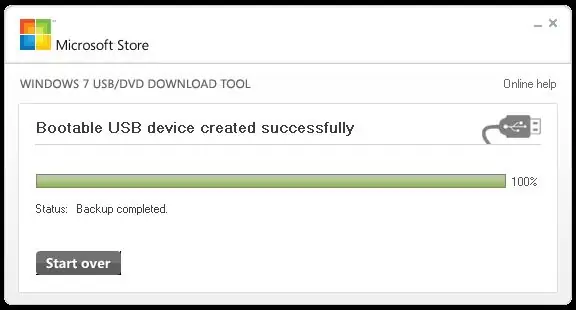
አስፈላጊ
- ነፃ 4 ጊባ የዩኤስቢ ፍላሽ አንፃፊ።
- ዊንዶውስ 7 ወይም ዊንዶውስ 8 የመጫኛ ሲዲ ምስል በአይሶ ቅርጸት ፡፡
- የዩኤስቢ ፍላሽ አንፃፊ ለመፍጠር ዊንዶውስ 7 ወይም ዊንዶውስ 8 ን የሚያሄድ ኮምፒተር ፡፡
መመሪያዎች
ደረጃ 1
በመጀመሪያ ዊንዶውስ ዩኤስቢ / ዲቪዲ አውርድ መሣሪያን መጫን ያስፈልግዎታል ፡፡ ይህንን ለማድረግ ከጣቢያው https://wudt.codeplex.com/ ያውርዱት ፣ ከዚያ የወረደውን ፋይል ያሂዱ እና ፕሮግራሙን በመደበኛ መንገድ ይጫኑ ፡፡
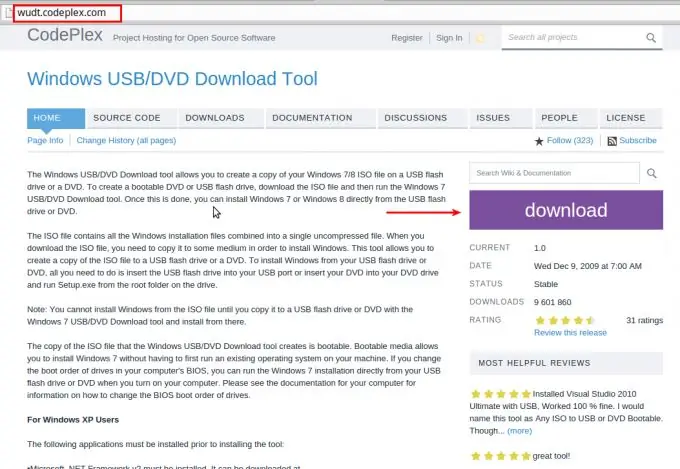
ደረጃ 2
ፕሮግራሙን ከጀምር ምናሌ ያሂዱ.

ደረጃ 3
ፕሮግራሙ የኢሶ ምስልን ወደ ዩኤስቢ ፍላሽ አንፃፊ ወይም ዲቪዲ ለማቃጠል ደረጃ በደረጃ ጠንቋይ ነው ፡፡ በመጀመሪያ ደረጃ ለማቃጠል የ iso ምስል ፋይልን መምረጥ ያስፈልገናል ፡፡ የአሰሳ ቁልፉን ጠቅ ያድርጉ ፣ የወረደውን ዊንዶውስ 7 ወይም ዊንዶውስ 8 የመጫኛ ዲስክ ምስልን ያግኙ ክፈት የሚለውን ቁልፍ ጠቅ ያድርጉ ፡፡
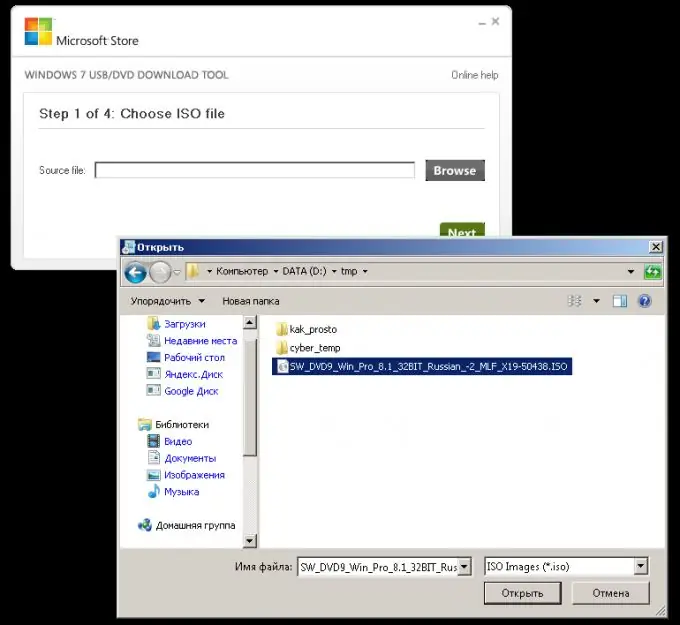
ደረጃ 4
ፋይሉ ከተመረጠ በኋላ ስሙ በሳጥኑ ውስጥ መጠቀሱን ያረጋግጡ እና ቀጣይ የሚለውን ጠቅ ያድርጉ።
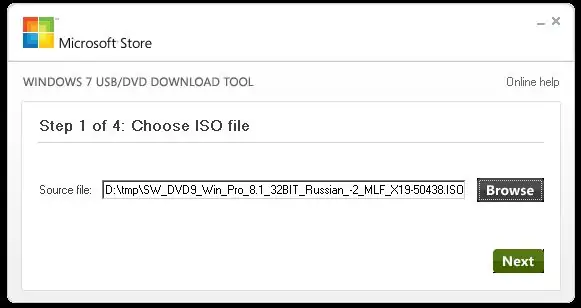
ደረጃ 5
በመቅጃ አዋቂው ሁለተኛ ደረጃ ላይ የመጫኛ የዩኤስቢ ፍላሽ አንፃውን ለመቅዳት ዩኤስቢን መምረጥ አለብዎት ፡፡

ደረጃ 6
እርስዎ በዊንዶውስ ጫኝ ምስል ቀረፃ አዋቂ 3 ኛ ደረጃ ላይ ነዎት። የዩኤስቢ ዱላውን በኮምፒተርዎ ላይ ወደ ዩኤስቢ ወደብ ያስገቡ ፡፡ የማደስ አዝራሩን ጠቅ ያድርጉ (ሰማያዊ ነጭ ቁልፍ በሁለት ነጭ ቀስቶች) ፡፡ ከዚያ በኋላ የመጫኛ ምስሉን ለመፃፍ ከሚፈልጉት ዝርዝር ውስጥ የዩኤስቢ ፍላሽ አንፃፉን ይምረጡ ፡፡ ከዚያ የጀምር ቅጅ ቁልፍን ጠቅ ያድርጉ ፡፡

ደረጃ 7
በ flash ድራይቭ ላይ በቂ ነፃ ቦታ ከሌለ ሁሉንም መረጃዎች ከ ፍላሽ አንፃፊ ለመሰረዝ ተዛማጅ ጥያቄን ያያሉ። በ flash ድራይቭ ላይ የሚፈልጉት መረጃ አለመኖሩን ያረጋግጡ እና የጆሮ USB መሣሪያን ጠቅ ያድርጉ ፡፡
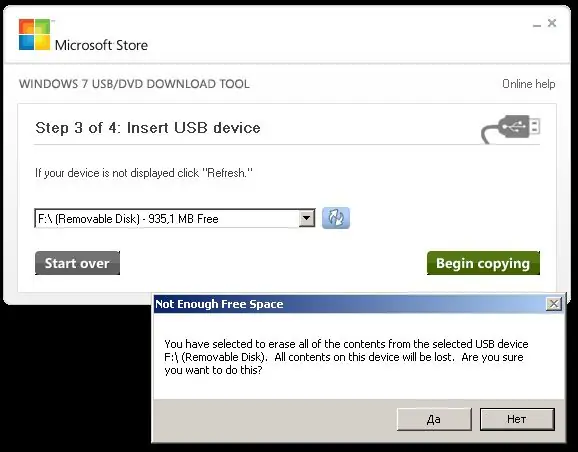
ደረጃ 8
ሁሉንም መረጃዎች ከ ፍላሽ አንፃፊ ለመሰረዝ ያደረጉትን ውሳኔ እንዲያረጋግጡ ፕሮግራሙ እንደገና ይጠይቃል። ፍላሽ አንፃፊ የሚፈልጉትን መረጃ እንደማያካትት እርግጠኛ ከሆኑ አዎ የሚለውን ጠቅ ያድርጉ።
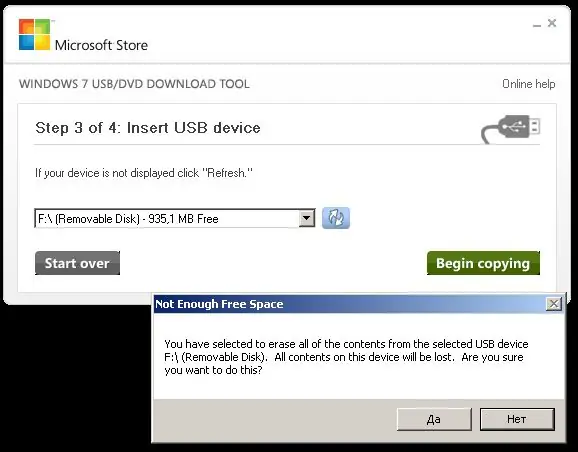
ደረጃ 9
የመጫኛውን ምስል በዩኤስቢ ፍላሽ አንፃፊ ላይ የመፃፍ ሂደት ተጀምሯል ፡፡ ሂደቱ እስኪጠናቀቅ ድረስ ይጠብቁ ፡፡
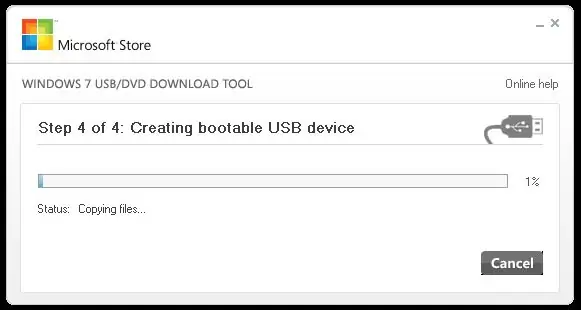
ደረጃ 10
የሂደቱ አሞሌ 100% ሲደርስ እና በተሳካ ሁኔታ የተፈጠረው ቡትቦል የዩኤስቢ መሣሪያ መልእክት በከፍተኛው መስመር ላይ ይታያል ፣ ሂደቱ በተሳካ ሁኔታ ተጠናቋል። በመደበኛ መንገድ ፍላሽ አንፃፉን ያስወግዱ። አሁን የተፈጠረውን ፍላሽ አንፃፊ ዊንዶውስ ለመጫን በሚያስፈልጉበት ኮምፒተር ውስጥ ማስገባት ፣ እንደገና ማስጀመር ፣ የገባውን የዩኤስቢ ፍላሽ አንፃፊ እንደ ማስነሻ መሣሪያ መምረጥ እና መጫን ይችላሉ ፡፡







